Frontmatter
最近更新:2024-7-29
配置参考
官方将默认配置教程放到了 Vuepress生他系统
页面属性
lang
---
lang: zh-CN
---title
---
title: 页面的标题
---description
---
description: 页面的描述
---
head
一般我们在config.ts中统一配置即可,无需单独设置页面的head,如果你有特殊的需求可以使用
---
head:
- - meta
- name: foo
content: yaml 第一种,数组语法
- [meta, { name: bar, content: 第二种,方括号语法 }]
---首页
设置首页
说明
设置为 true ,就是首页,无侧边栏
不设置(默认关闭),是普通页面,即文档页,有侧边栏
---
home: true
---打开 README.md ,首页就设定好了,我们依次添加其他元素来完善主页

图片路径
默认的路径是public文件夹,首页图片的引用方式 二选一
---
# Public文件路径 本地引用
heroImage: /images/logo.png
# URL 远程引用
heroImage: https://vuejs.org/images/logo.png
---夜间模式中,单独使用其他的首页图片,示例:
说明
有的人logo是黑色的,如果遇到夜间模式就需要单独配置,不然看不到了
---
heroImageDark: /images/logodark.png
---首页按钮
用 actions 配置首页按钮,一般2个是比较舒适的,当然你也可以配置多个
说明
text:显示文字
link:跳转路径
type:主次类型显示;仅primary默认,secondary次要
输入:
---
actions:
- text: 快速上手
link: /guide/getting-started.html
type: primary
- text: 项目简介
link: /guide/
type: secondary
---输出:
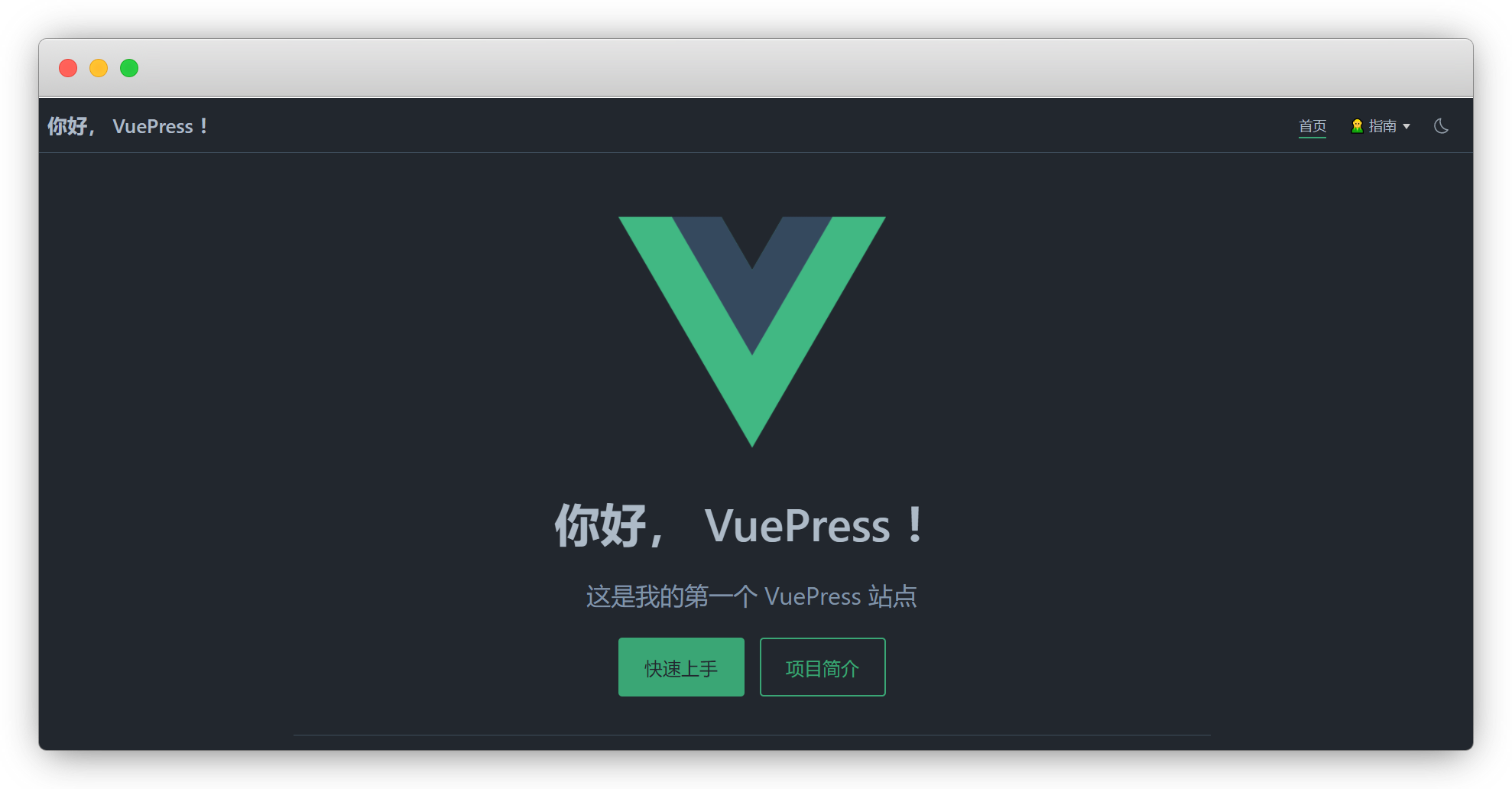
特性列表
用 features 配置首页特性列表
输入:
---
features:
- title: 简洁至上
details: 以 Markdown 为中心的项目结构,以最少的配置帮助你专注于写作。
- title: Vue 驱动
details: 享受 Vue 的开发体验,可以在 Markdown 中使用 Vue 组件,又可以使用 Vue 来开发自定义主题。
- title: 高性能
details: VuePress 会为每个页面预渲染生成静态的 HTML,同时,每个页面被加载的时候,将作为 SPA 运行。
---输出:

页脚
用 footer 配置首页的页脚,一般就是版权和备案信息
---
footer: MIT Licensed | Copyright © 2018-present Evan You
---但有一个特殊情况,要备案的话需要有跳转,这里直接打 </a> 标签不能用
我们将页脚的html开启,然后书写备案信息
---
footerHtml: true
footer: Copyright © 2023 备案号:<a href="https://beian.miit.gov.cn/" target="_blank">京****号</a>
---输出:

普通页
上个页面
会自动根据侧边栏配置进行推断,不是自己想要的你也可以手动配置
格式:
---
# NavLink
prev:
text: Get Started
link: /guide/getting-started.html
# NavLink - 外部 URL
prev:
text: GitHub
link: https://github.com
# 字符串 - 页面文件路径
prev: /guide/getting-started.md
# 字符串 - 页面文件相对路径
prev: ../../guide/getting-started.md
---下个页面
下一个页面的链接,会自动根据侧边栏配置进行推断,不是自己想要的你也可以手动配置
格式:
---
# NavLink
next:
text: Get Started
link: /guide/getting-started.html
# NavLink - 外部 URL
next:
text: GitHub
link: https://github.com
# 字符串 - 页面文件路径
next: /guide/getting-started.md
# 字符串 - 页面文件相对路径
next: ../../guide/getting-started.md
---layout
如果主题布局无法满足你的需求,你可以使用自定义布局组件
示例:
在 .vuepress/client.ts 文件中注册一个布局组件:
import { defineClientConfig } from '@vuepress/client'
import CustomLayout from './CustomLayout.vue'
export default defineClientConfig({
layouts: {
CustomLayout,
},
})布局中写
---
layout: CustomLayout
---pageClass
为当前页面添加额外的样式
在 .vuepress/styles/index.scss 文件中为这个页面添加自定义样式
.theme-container.custom-page-class {
/* 页面样式 */
}然后再布局中写就可以引用
---
pageClass: custom-page-class
---